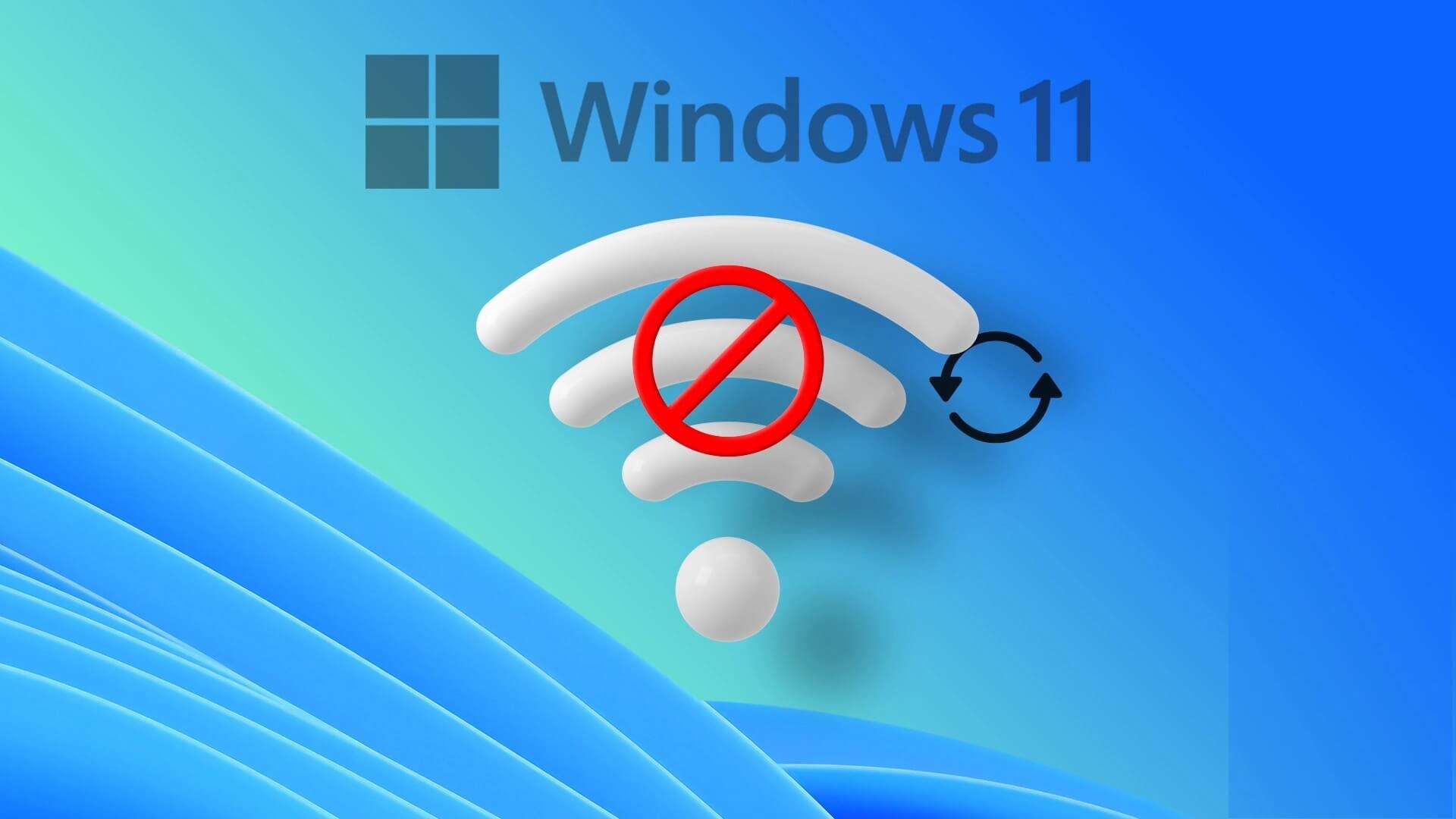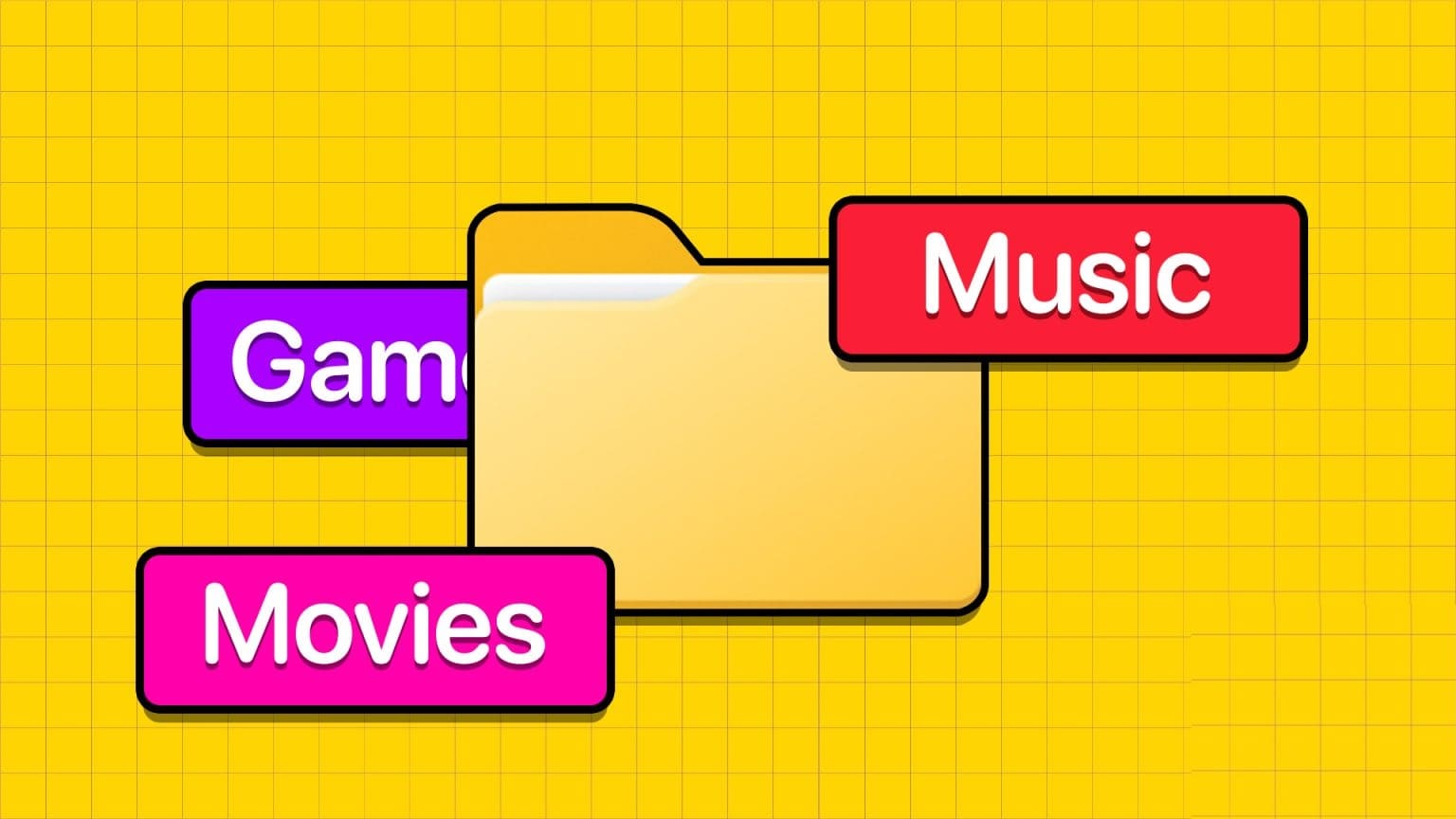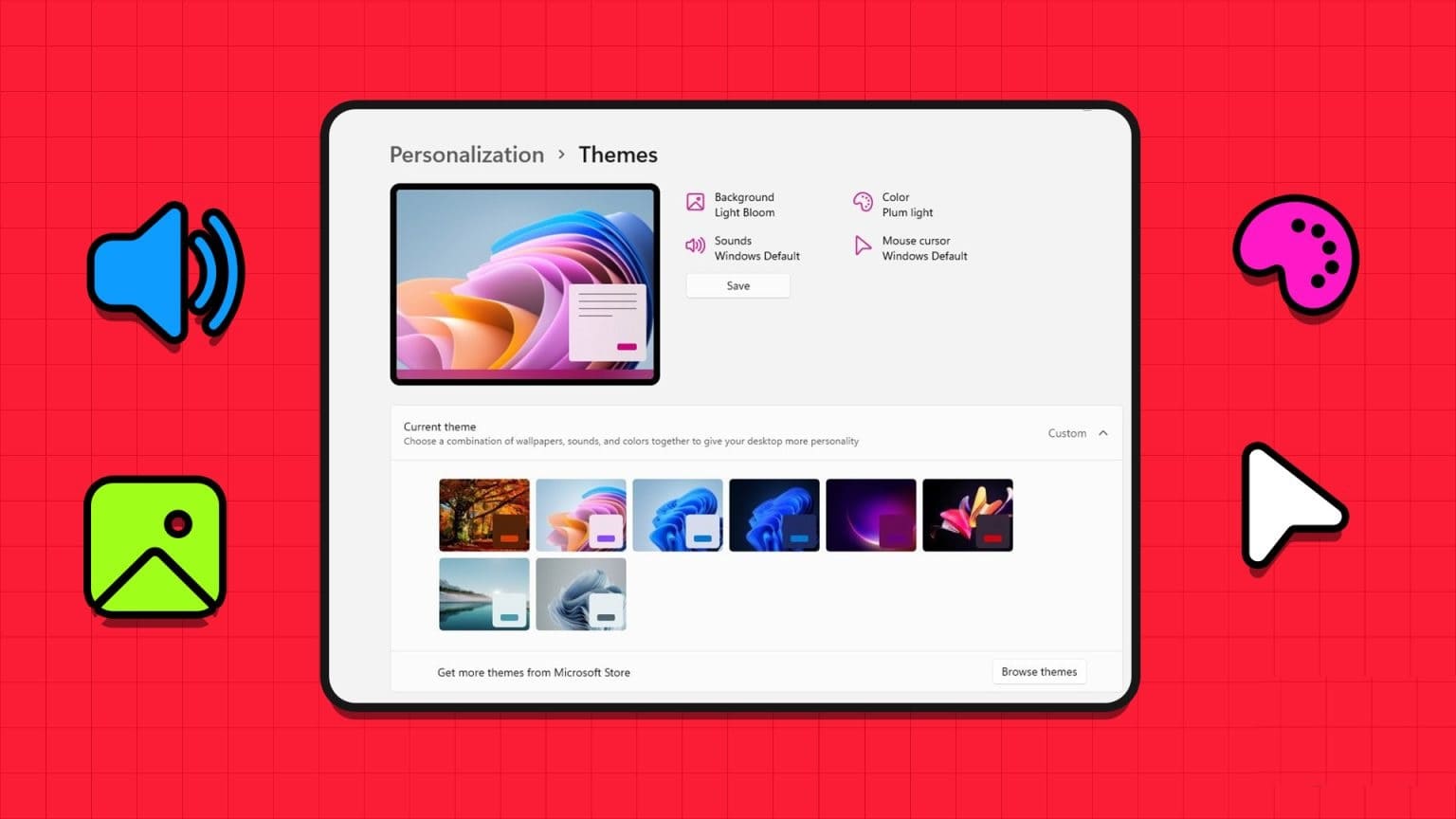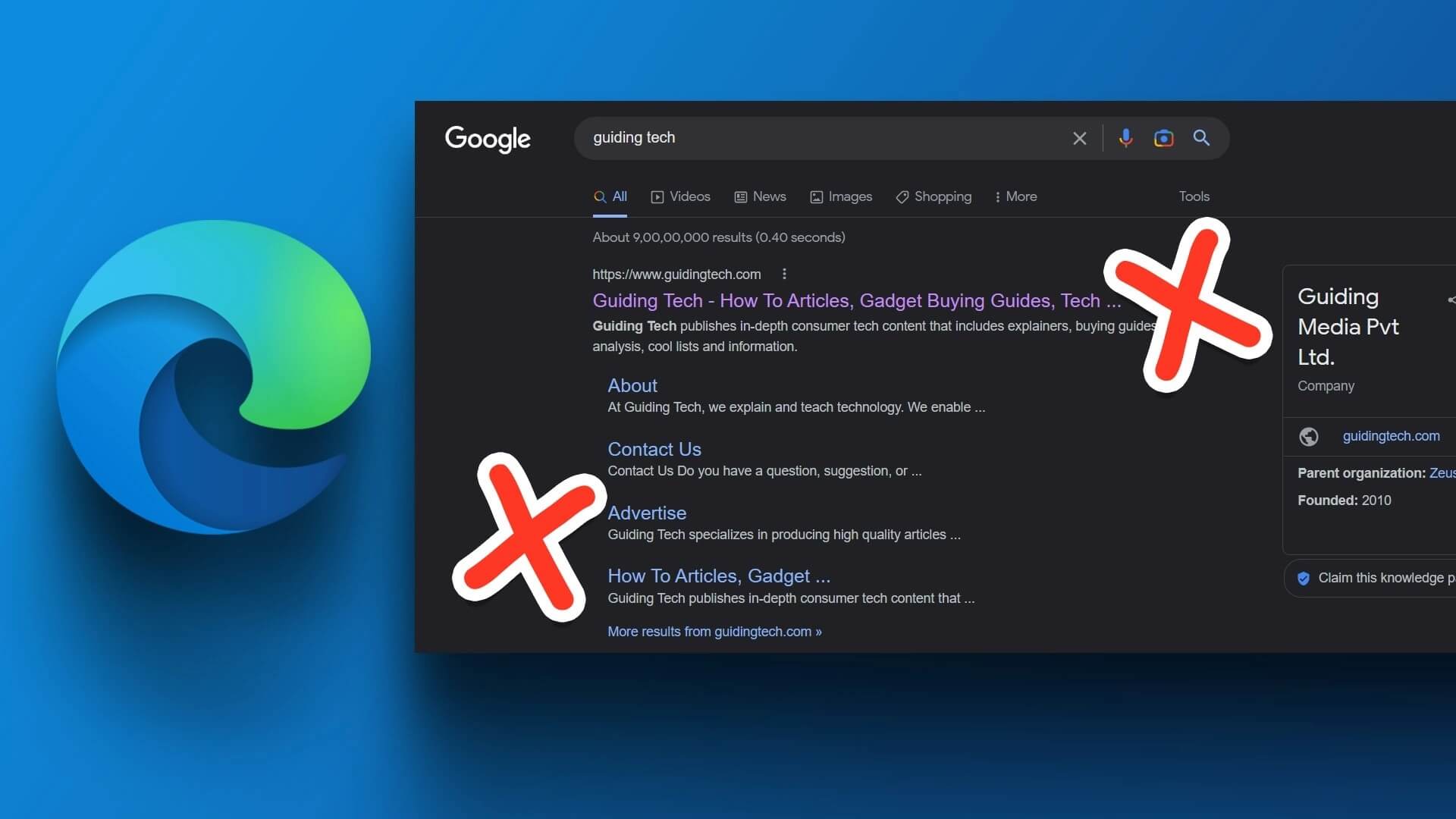utarbeide en søknad Microsoft Outlook Et av de populære e-postprogrammene som er tilgjengelige. Noen ganger kan det oppstå problemer søkefunksjon أو Applikasjonsproblem Han selv. En av de forferdelige tingene er når Outlook-applikasjonen fortsetter å spørre om påloggingspassordet. Vel, du kan fikse det for godt. I dette innlegget har vi samlet en liste over alle mulige løsninger som vil hjelpe deg med å fikse at Outlook fortsetter å spørre om passord på Windows 10 og Windows 11. Så la oss komme i gang.
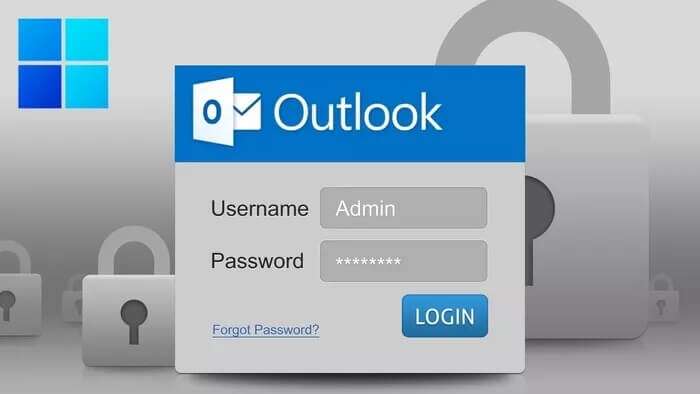
1. Start Outlook i sikkermodus
Å åpne Outlook i sikker modus lar deg kjøre programmet uten ekstra funksjonalitet. På denne måten kan du finne ut om ett av disse Outlook-tilleggene er ansvarlig for de hyppige passordbeskjedene.
trykk og hold CTRL-tasten og dobbeltklikk Outlook-snarvei For å starte Outlook i sikker modus. Klikk نعم Når du blir bedt om det.
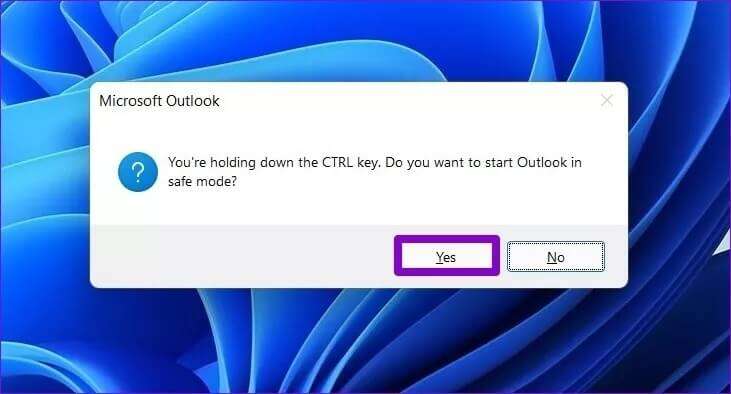
Hvis Outlook ikke ber deg om passordet i sikker modus, må du deaktivere alle tilleggene for å isolere de som forårsaker problemet.
Trinn 1: på Outlook-appen , klikk på Liste "en fil" ovenfor.
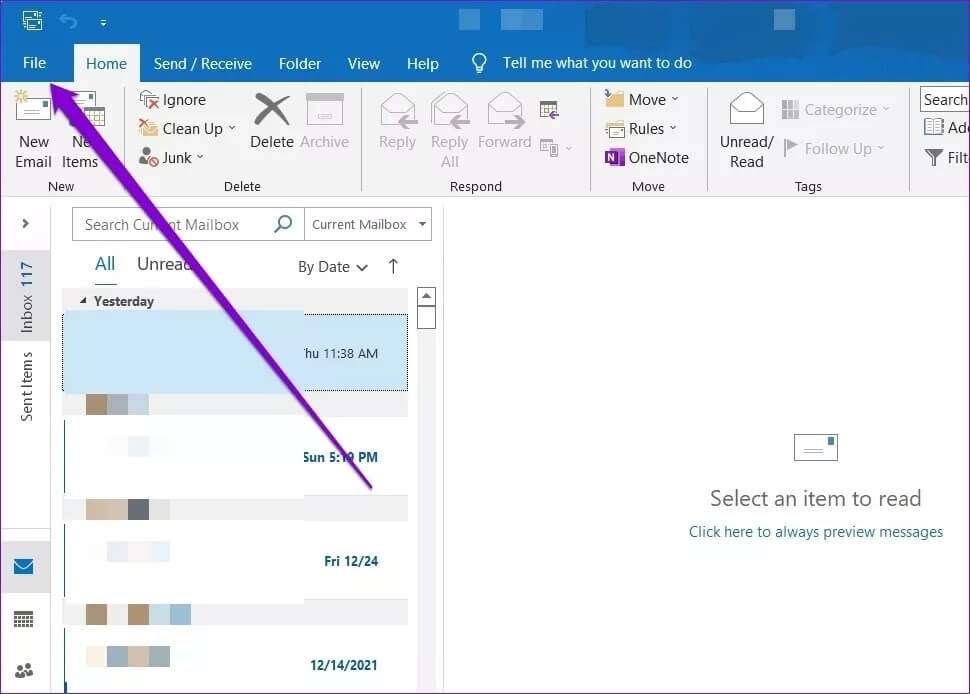
Trinn 2: Lokaliser Alternativer fra høyre del.

Steg 3: I neste vindu går du til fanen ekstra jobber. Bruk deretter rullegardinmenyen Ledelse og velg COM-tillegg. Klikk deretter på knappen Go ligger ved siden av.
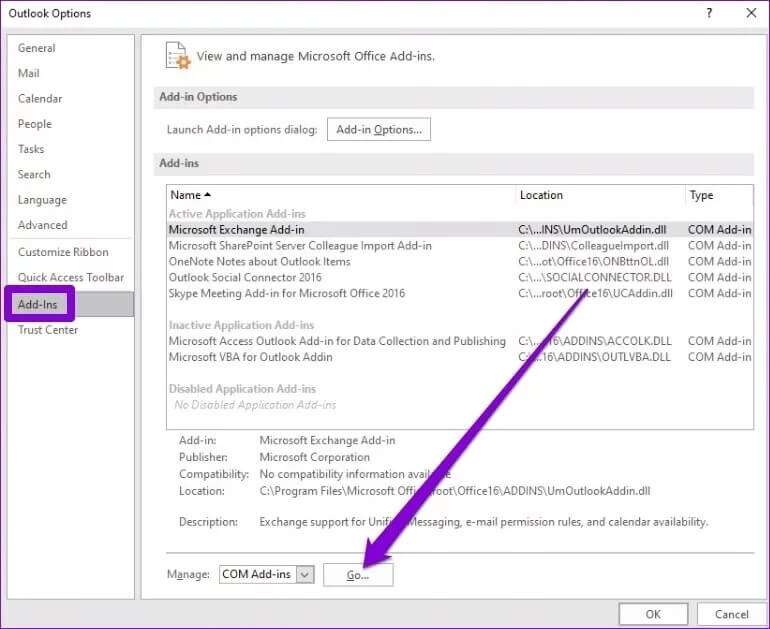
Trinn 4: Fjern merket i boksene for å deaktivere ekstra jobber og klikk OK.
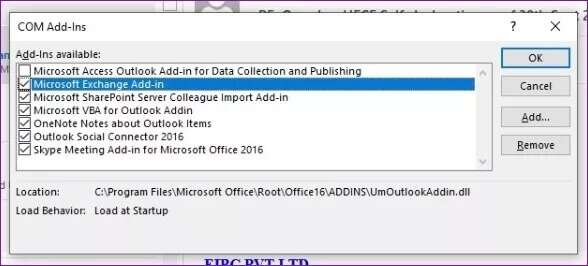
2. FJERN OUTLOOK-PASSORD FRA WINDOWS
Windows lagrer alle applikasjonspåloggingspassord i noe som heter legitimasjons~~POS=TRUNC. Hvis du nylig har endret Outlook-passordet og legitimasjonsbehandleren har feil passord, kan du oppleve gjentatte passordmeldinger i Outlook. For å rette opp i dette kan du prøve å fjerne passordet ditt fra Credential Manager.
Trinn 1: åpne menyen Start , Og skriv kontrollpanel , og trykk Enter.
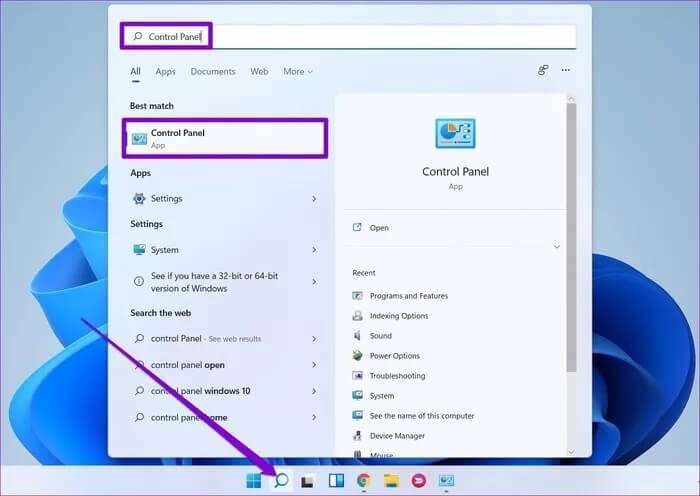
Trinn 2: i vinduet kontrollpanel , bytte om Vis type til ikoner og gå til Akkrediteringssjef.
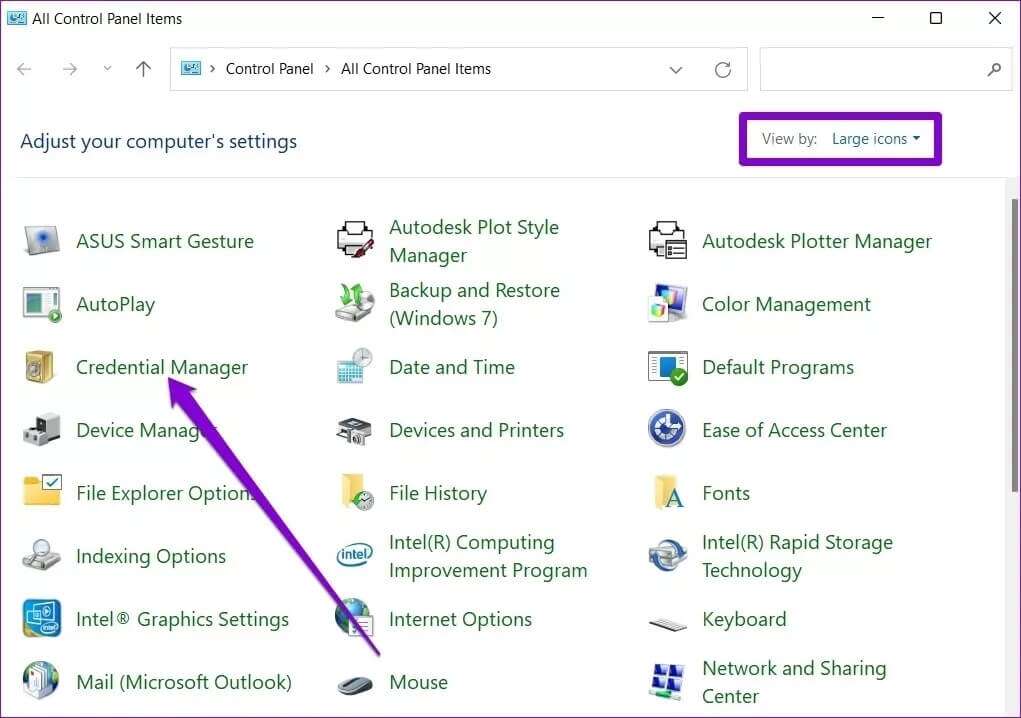
Steg 3: Klikk på Data Windows-adopsjon og du vil finne Outlook påloggingspassord Nedenfor er den generelle legitimasjonen.
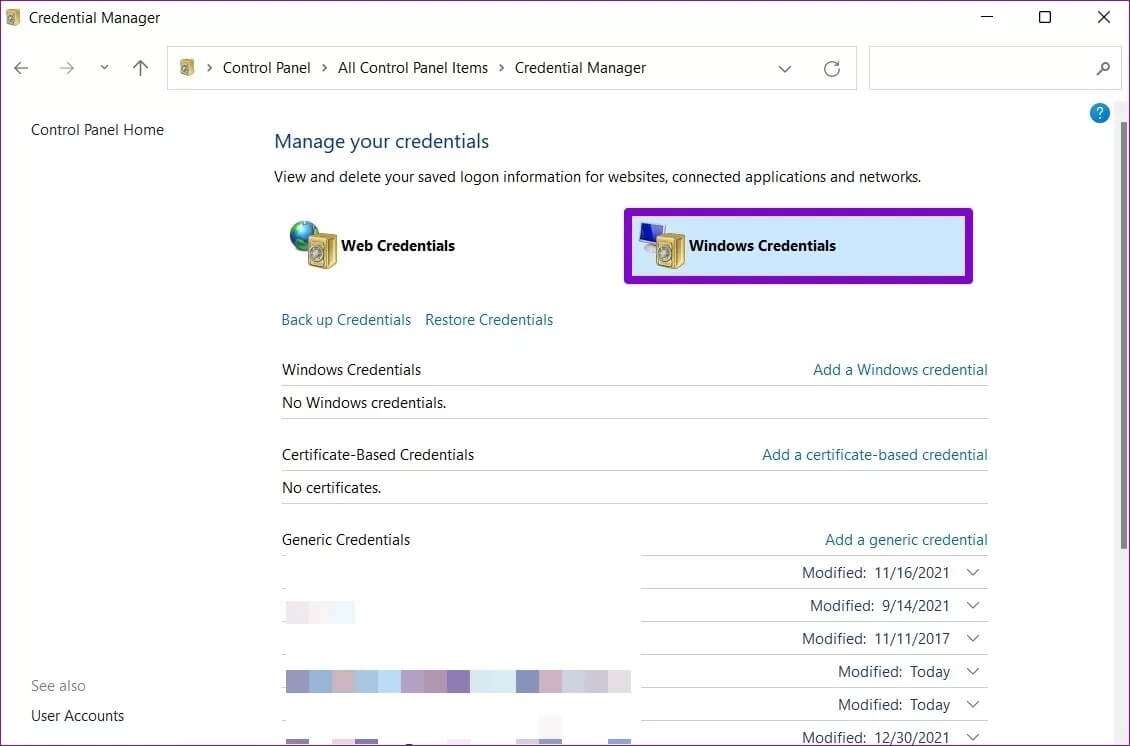
Trinn 4: Til slutt utvider du Detaljer Logg på Outlook og klikk Fjerning.
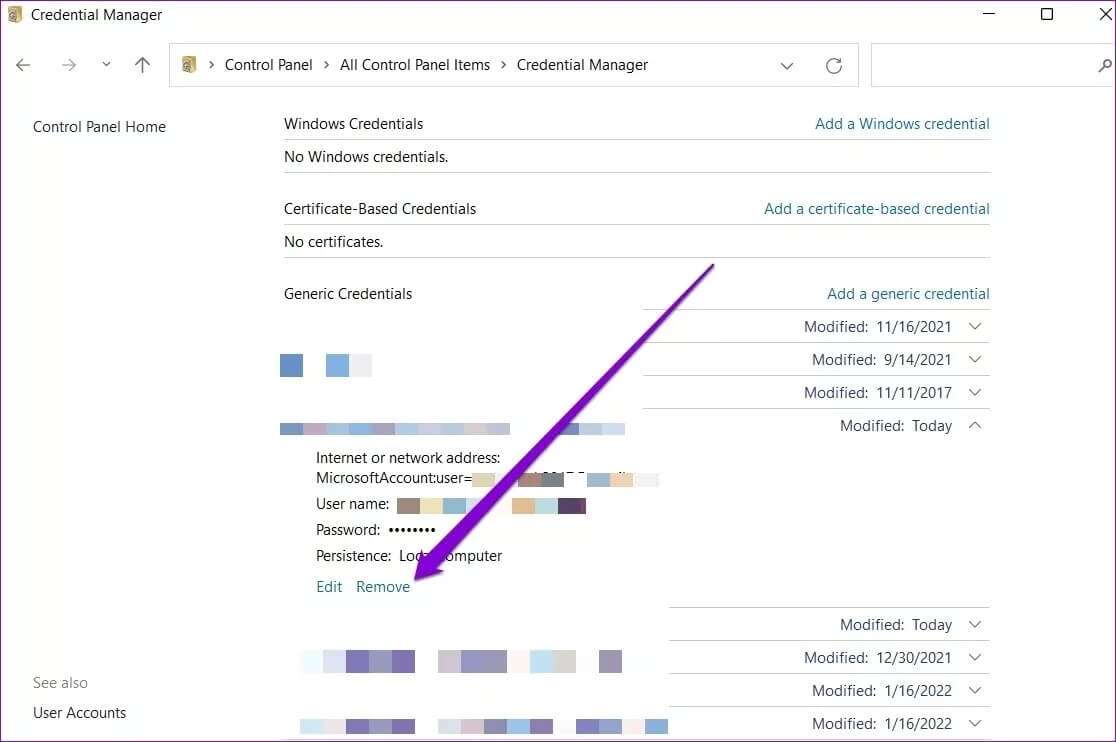
Logg på Outlook-appen igjen for å se om denne løsningen løser problemet.
3. Aktiver Husk passord
En annen grunn til at Outlook fortsetter å spørre om passordmeldinger, er hvis du ikke har aktivert alternativet Husk passord. Slik endrer du det.
Trinn 1: trykk på .-tasten Windows + S Å åpne Windows Search , Og skriv kontrollpanel og trykk på Enter.
Trinn 2: i vinduet kontrollpanel , i stedet Vis type til ikoner og gå til Mail (Microsoft Outlook).
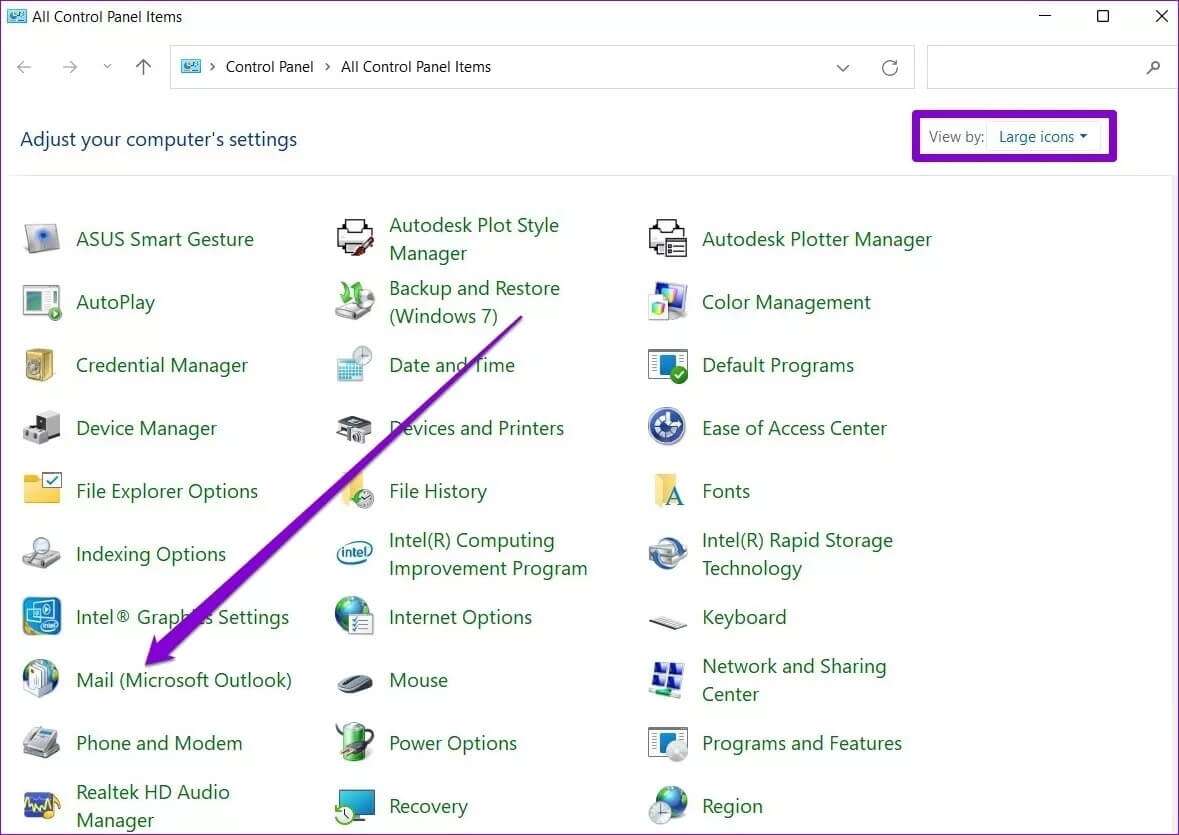
Steg 3: I neste vindu klikker du E-postkontoer.
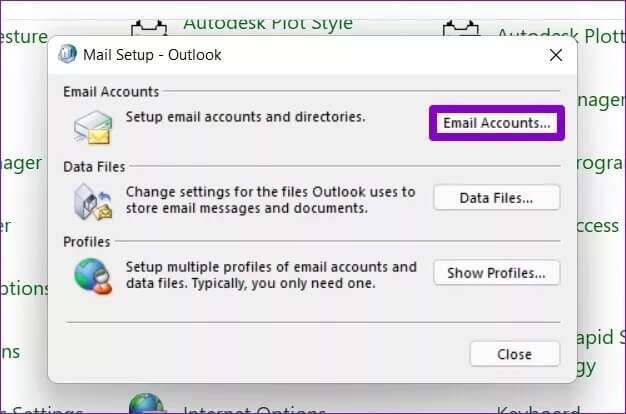
Trinn 4: Under fanen E-post , Lokaliser Outlook-konto din og klikk endres.
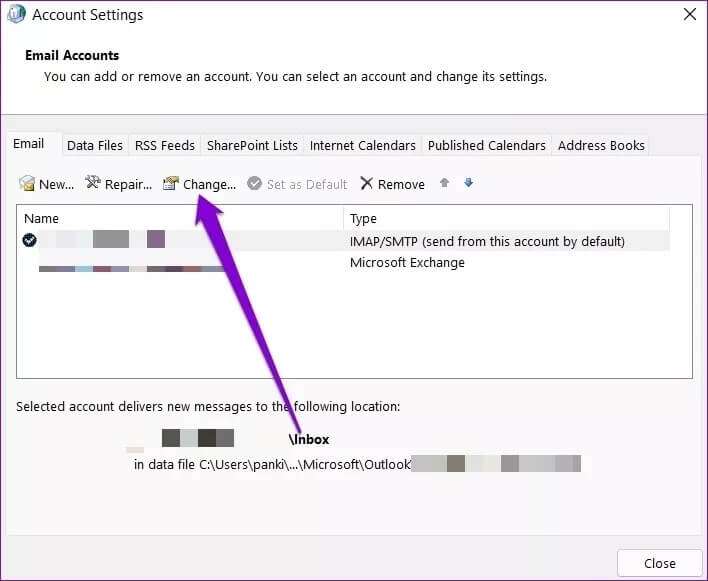
Trinn 5: innenfor Login informasjon , velg avmerkingsboksen som leser Husk passordet og trykk på neste for å lagre endringene.
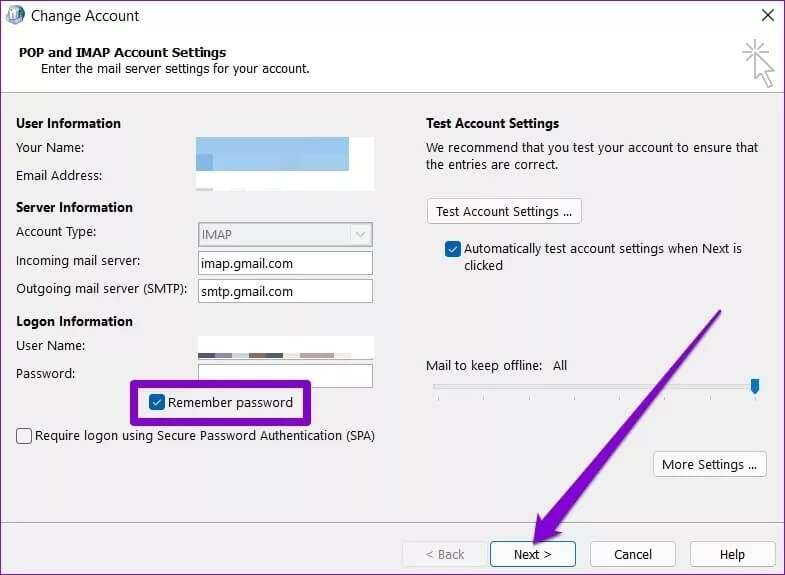
4. Deaktiver brukeridentifikasjon i Outlook
Hvis du står overfor problemet med hyppige passordmeldinger på Outlook mens du bruker en Microsoft Exchange-konto, kan du deaktivere brukeridentifikasjon i Outlook ved å følge trinnene nedenfor.
Trinn 1: Klikk på Meny en fil ovenfor.
Trinn 2: i fanen "informasjonen" , utvide "Kontoinnstillinger" og velg "Kontoinnstillinger".
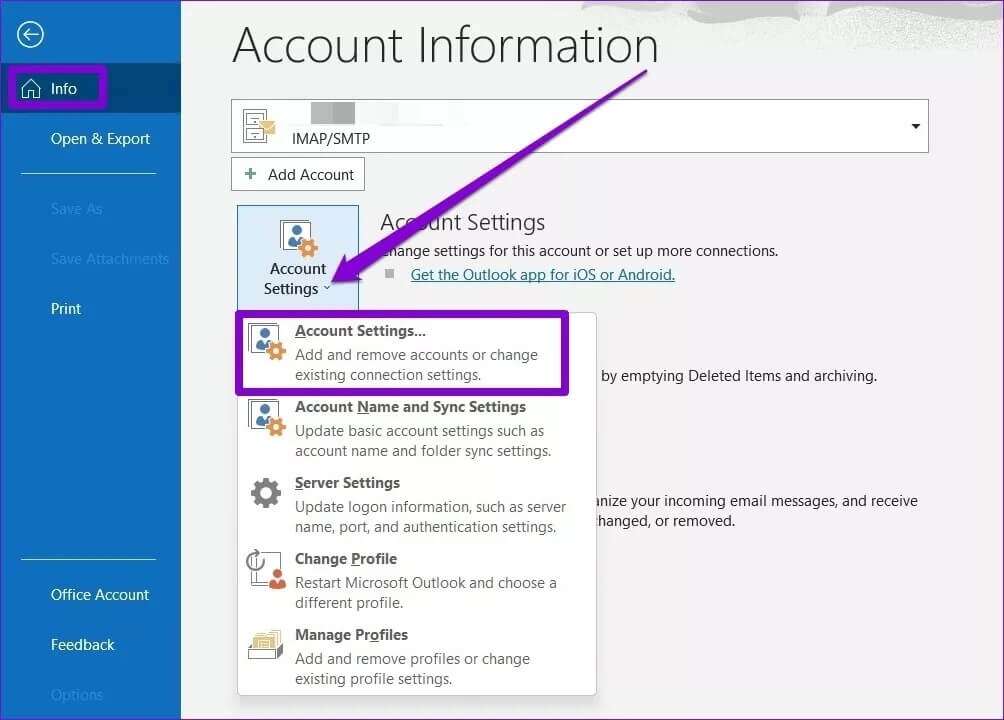
Steg 3: Lokaliser Bytt konto din og klikk endres.
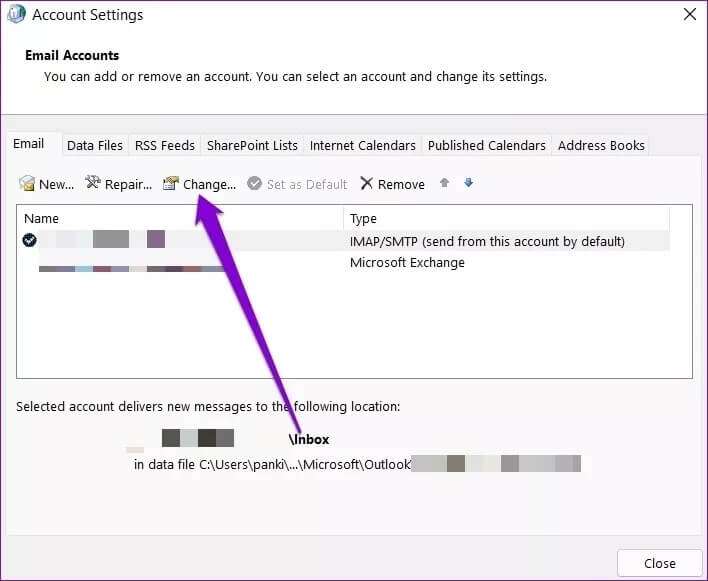
Trinn 4: Trykk deretter på Flere innstillinger.
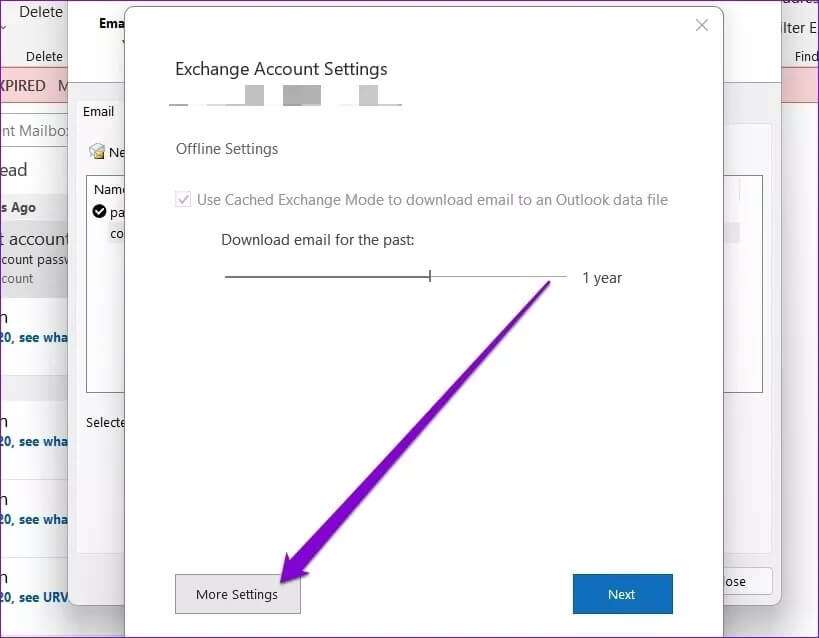
Trinn 5: innenfor الأمان , fjern merket for alternativet Spør alltid om påloggingsinformasjon og trykk på Applikasjon.
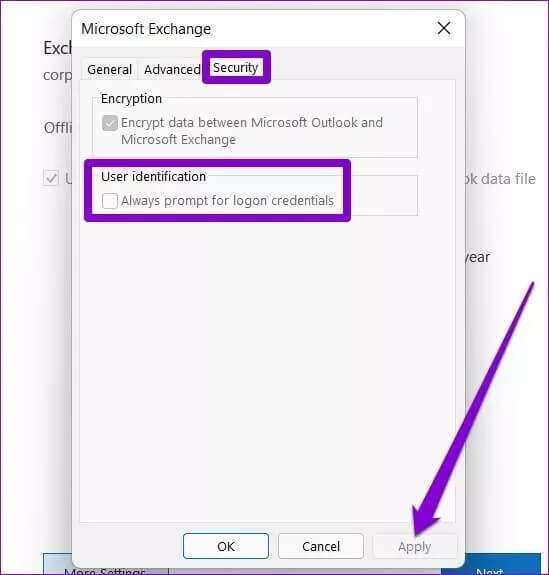
Start Microsoft Outlook på nytt, og det vil ikke lenger be deg om å skrive inn passordet ditt.
5. Opprett en ny Outlook-profil
Outlook-profilen din inneholder Outlook-innstillingene. Hvis problemet er med profilen du bruker, kan problemet løses ved å bytte til en ny profil.
Trinn 1: trykk på .-tasten Windows + R Å åpne Kjør dialogboksen. Skrive kontroll og trykk på Enter.
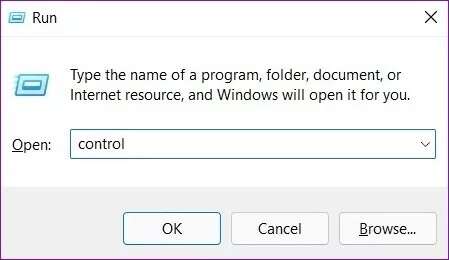
Trinn 2: bytte om Vis type til ikoner og klikk Mail (Microsoft Outlook).
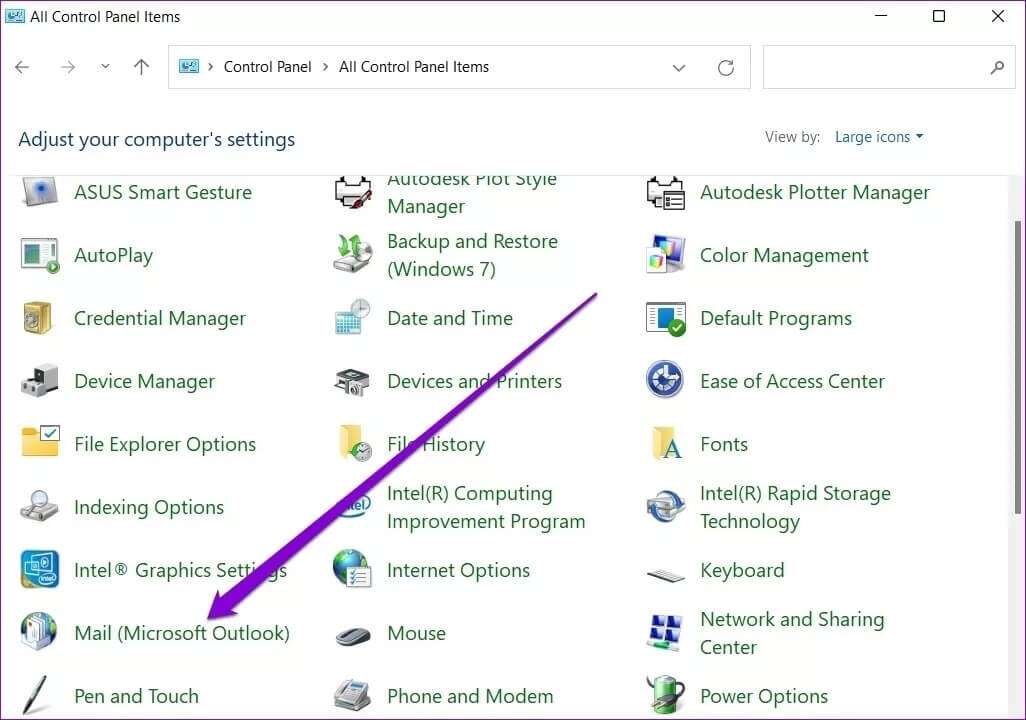
Steg 3: innenfor profiler , Lokaliser Vis profiler.
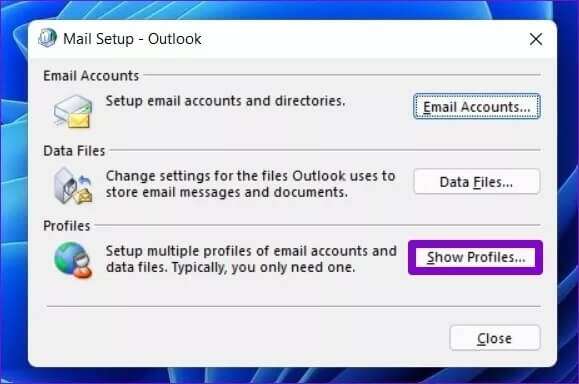
Trinn 4: Klikk addisjon å lage Ny profil. Skriv inn navnet på den nye profilen og klikk "OK".
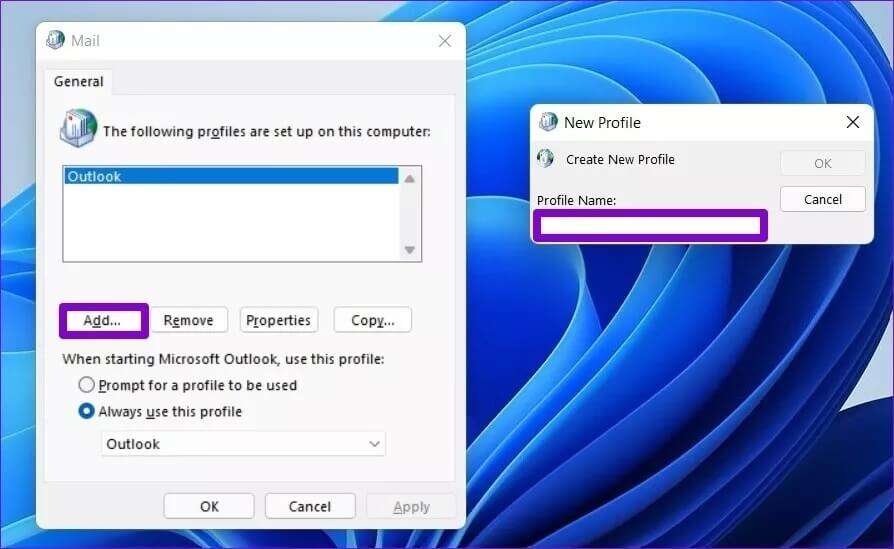
Trinn 5: i vinduet Legg til en konto , Tast inn Din kontoinformasjon og trykk på følgende.
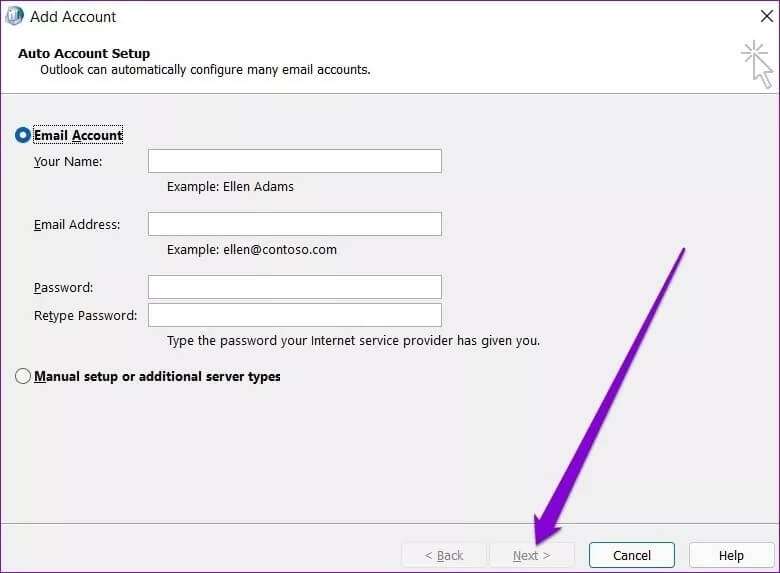
Steg 6: Lokaliser Ny profil ditt indre "Når du starter Microsoft Outlook" og trykk på Applikasjon.
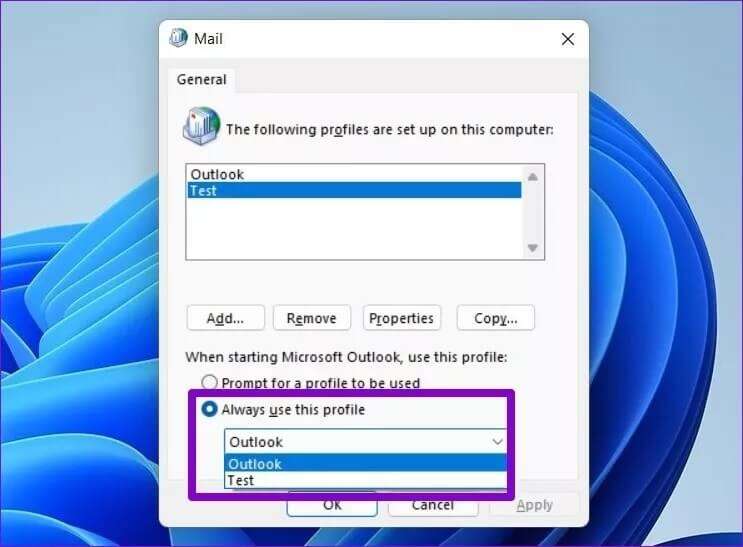
Prøv å åpne Outlook-applikasjonen for å se om problemet er løst.
6. Bytt til en stabil internettforbindelse
Blant andre årsaker kan det forårsake Treg eller ustabil internettforbindelse Det kan også føre til at Outlook mister tilkoblingen til serveren fra tid til annen. I så fall kan Outlook kreve at du oppgir et passord for å logge på hver gang den kobles til serveren igjen. For å unngå dette kan du prøve å bytte til en pålitelig internettforbindelse.
7. Oppdater antivirusprogramvaren
Hvis problemet vedvarer selv etter at du har utført alle rettelsene nevnt ovenfor, kan det skyldes en utdatert antivirusprogramvare på datamaskinen din. Prøv å oppdatere den til den nyeste versjonen og åpne Outlook-appen for å sjekke på nytt.
Windows Defender innebygd i Windows 10 og Windows 11 gjør en god jobb med å fange skadelig programvare fra å infisere systemet ditt. Så du kan prøve å bytte til det.
Ingen spørsmål spurt
Kontoen din kan bli utestengt Outlook Ofte en plage. I de fleste tilfeller er det på grunn av feil innstillinger. Men noen ganger kan antivirusprogramvaren på datamaskinen eller internettforbindelsen også spille en rolle. Vi håper metodene ovenfor hjalp deg med å fikse Outlook fortsetter å spørre om passord på Windows 10 og Windows 11.